Catatan sangatlah menjadi point didalam pekerjaan sehari-hari di kantor, dalam mencatat tentu akan ada banyak sekali informasi yang sangat penting dan perlu di organisir dengan baik. Untuk itu Google membuat fitur yaitu Google Keep yang dapat mempermudah pengorganisasian informasi serta pencatatan informasi untuk Anda.
Selain itu Anda dapat dengan mudah menuliskan ide atau berbagi hal yang harus dilakukan dengan rekan kerja, lalu bagaimana caranya untuk memaksimalkan pencatatan Anda dengan baik, rapih dan terorganizir?
Berikut kami rangkum tips efektif menggunakan Google Keeps dengan baik.
1. Records Voice Note
Records voice note dapat digunakan untuk merekam suara Anda, Anda dapat merekam memo suara dalam Google Keep di perangkat Android atau iOS Anda. Buka aplikasi Keep, klik ikon mikrofon di kanan bawah layar Anda dan rekam pesan Anda. Saat Anda selesai berbicara, rekaman akan otomatis berakhir dan layar baru akan muncul dengan teks pesan Anda dan file audio.
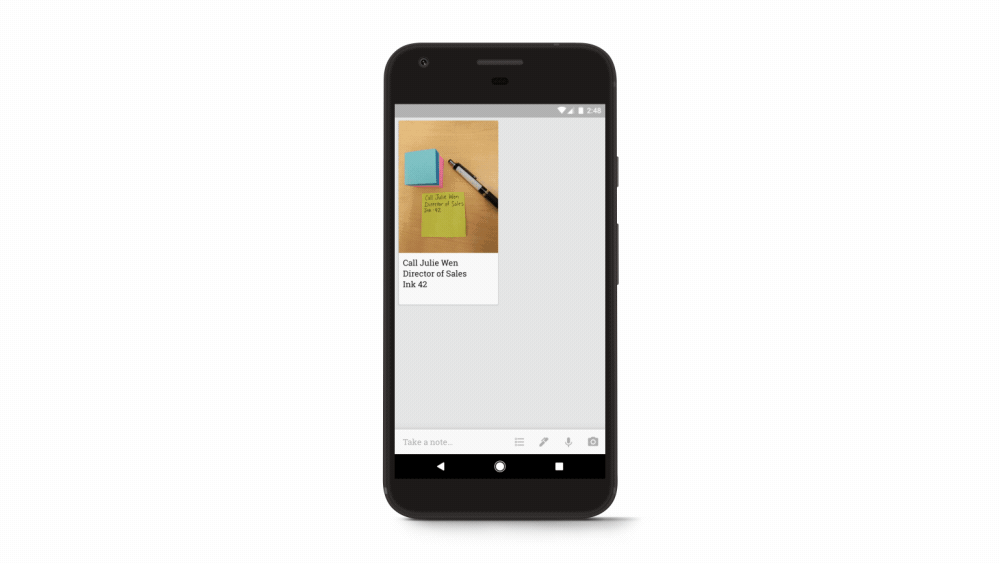
2. Transcribe notes from pictures
Pada fitur ini sebuah tulisan notes yang Anda capture dalam suatu gambar akan diterjemahkan menggunakan Optical Character Recognition (OCR), Keep dapat mentranskripsikan teks dari gambar untuk Anda, jadi Anda tidak perlu khawatir harus mengetik ulang kembali catatan dari rapat atau pada sesi meeting pada papan tulis.
Ambil saja foto, pilih “Ambil Teks Gambar” dan Keep akan mentranskripsikan catatan Anda, kedalam teks dan akan disimpan pada Google Keeps. Cangih Bukan!!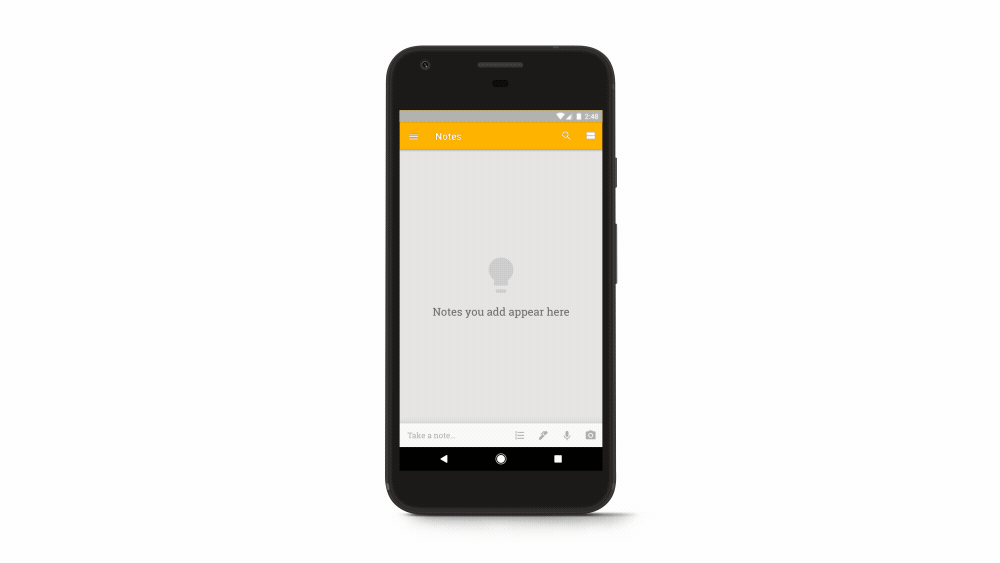
3. Mind Map with Freehand Drawing
Fitur mind map dapat membantu memvisualisasikan hubungan antara berbagai konsep. Kertas adalah alat terbaik untuk menggambar peta pikiran. Tetapi alat apa pun yang memberi Anda ruang untuk coretan tangan bebas berada di urutan kedua.
Mulailah bertukar pikiran dengan peta pikiran yang digambar dengan jari. Klik tanda plus dan pilih Menggambar. Gunakan alat Pena untuk menggambar peta pikiran sederhana dan menyimpannya ke dalam catatan.
4. Color Code Notes For Better Organization
Menyimpan dan mencatata catatan akan membosankan dalam jika itu dilakukan pada warna putih. Namun Sebaliknya, Google Keep menawarkan 12 warna untuk dipilih dan membuat catatan lebih terlihat berbeda secara visual. Untuk membedakannya secara sekilas, Anda dapat mewarnai kode menurut tugas, tenggat waktu, atau jenis informasi yang disimpan dalam catatan.
Misalnya, tugas mendesak dengan tenggat waktu dapat ditandai dengan warna merah. Tugas jangka panjang bisa diwarnai hijau. Pilihan warna berdasarkan topik bisa oranye untuk Ide atau merah untuk informasi terpenting, dan seterusnya.
5. Drag and drop notes from Keep into Google Docs
Sekarang Anda dapat menggunakan Google Keep langsung di dalam Dokumen — buat catatan yang Anda buat di Keep dan seret ke dalam proposal klien dan masih banyak lagi
Jika Anda berada di dalam Dokumen: klik “Tools” di Menu Bar, lalu “Keep Notepad.” Sebuah sidebar akan muncul dengan semua opsi catatan Anda. Anda dapat menggulir daftar atau menggunakan bilah pencarian untuk langsung menuju catatan yang Anda butuhkan. Setelah Anda menemukannya, seret dan lepas catatan tersebut ke dalam dokumen Anda.
Jika Anda berada di aplikasi Keep: pilih catatan yang ingin Anda kirim, klik menu tiga titik dan klik “Salin ke Google Dokumen”.
Anda juga dapat membuat catatan di catatan Keep saat melihat Dokumen. Satu bonus adalah saat Anda membuat catatan di Dokumen, Keep membuat backlink sumber — sehingga Anda dapat mengakses catatan di Keep dan akan menautkan kembali ke dokumen sumber tempat catatan itu dibuat.
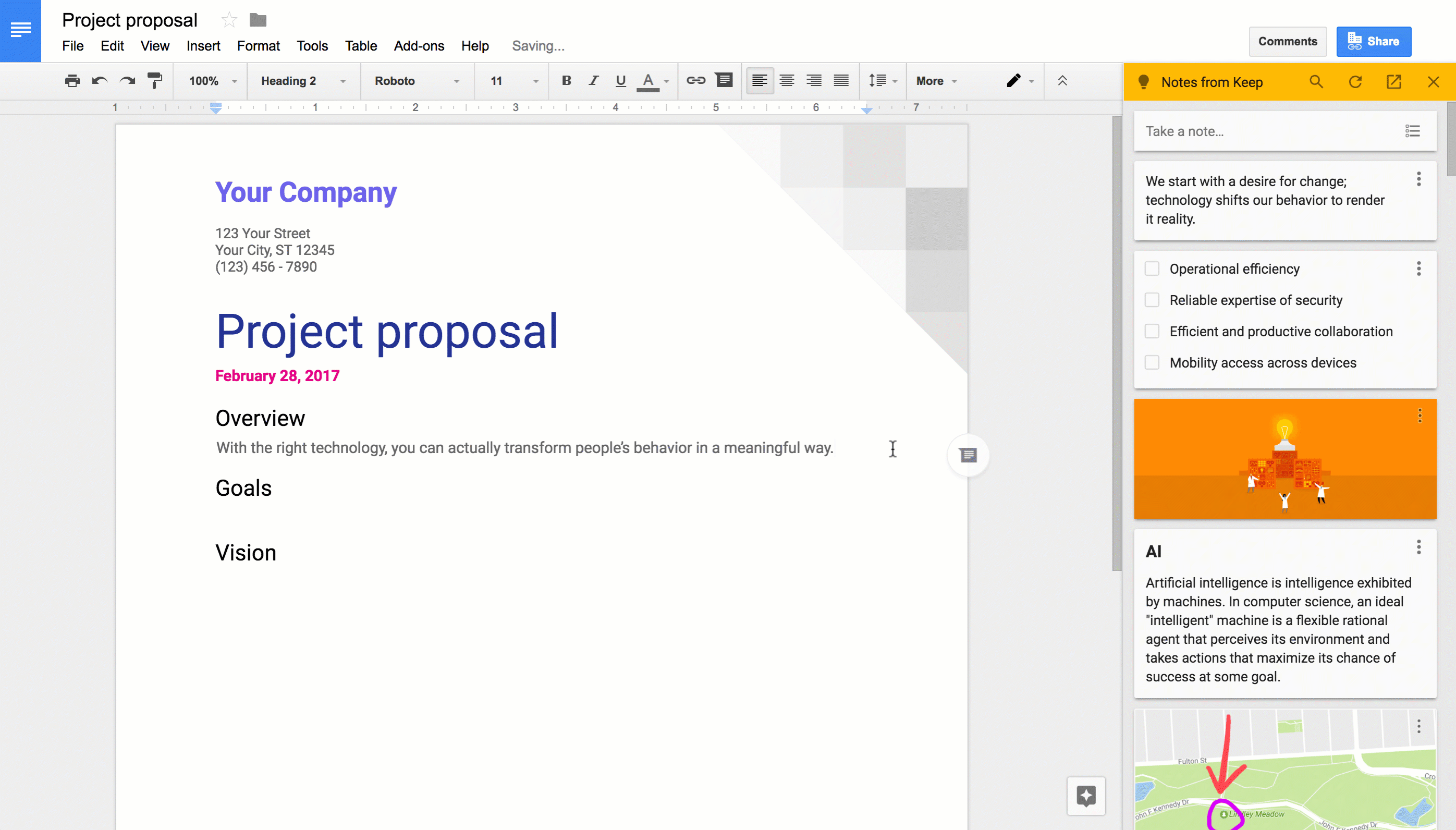
(Source Image: www.google.com)

Tingkatkan produktivitas tim Anda dengan Google Workspace sekarang!


Recent Comments